腾达N300 V2无线路由器怎么实现有线和无线共享上网
一台新购买的腾达N300无线路由器,想要实现有线和无线共享上网的功能,需要进行以下设置步骤,本文www.886abc.com介绍了腾达N300 V2无线路由器实现有线和无线共享上网的设置方法!
腾达N300 V2无线路由器实现有线和无线共享上网的设置方法
1、运行电脑上的浏览器,在浏览器地址栏中输入:192.168.0.1 按回车键——>在跳转的页面中输入默认登录密码:admin——>点击“确定
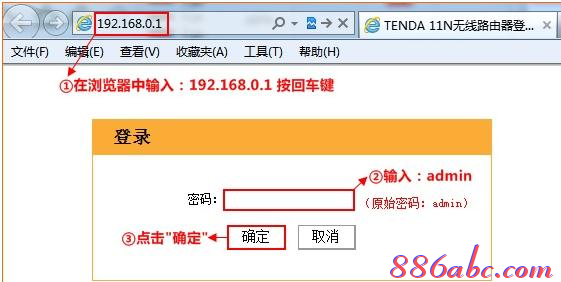
2、“上网方式”选择:ADSL拨号——>输入宽带帐号和密码——>“确认”。
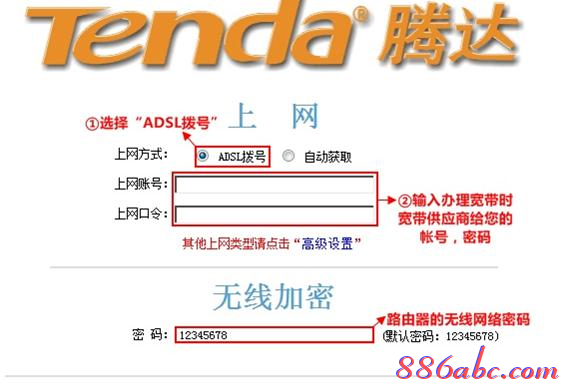
点击“高级设置”
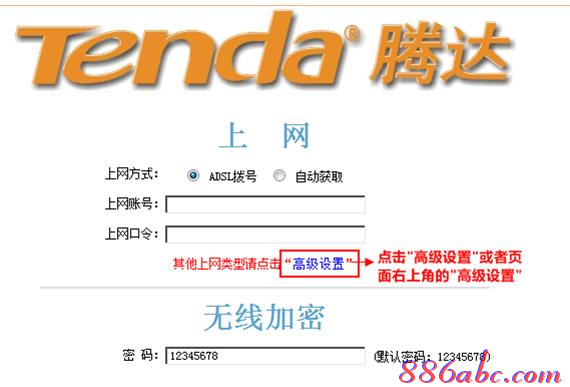
点击“无线设置”——>“无线基本设置”——>勾选“启用无线功能”——>设置“SSID”,SSID就是无线网络名称,不能使用中文汉字——>“无线工作模式”选择:无线接入点(AP)——>“网络模式”选择:11b/g/n混合模式——>“广播(SSID)”选择:开启——>点击“确定”。
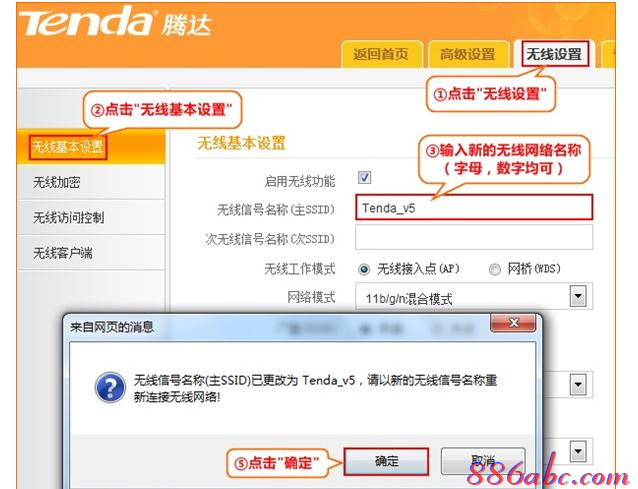
点击“无线设置”——>“无线安全”——>“WPS设置”选择:禁用——>“安全模式”选择:WPA-PSK——>“WPA加密规则”选择:AES——>设置“密码”,这里的密码就是无线WiFi的连接密码,至少8位——>点击“确定”。
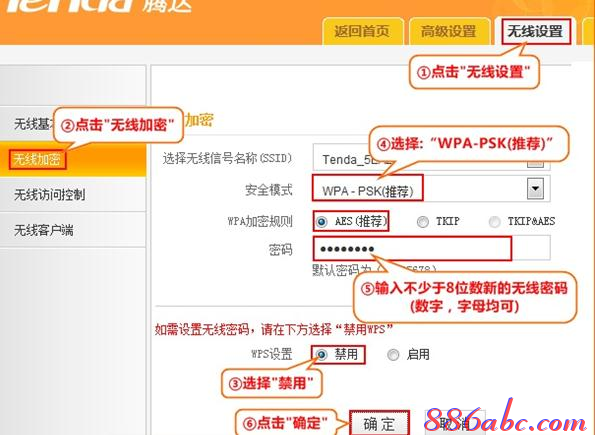
看了“腾达N300 V2无线路由器怎么实现有线和无线共享上网”的人还看了
1.腾达N300 V2无线路由器上网怎么设置
2.腾达A31 300M便携式无线路由器网络接入方式怎么设置
3.腾达N300路由器怎么修改无线WiFi名称和密码
4.腾达n300无线中继怎么设置

